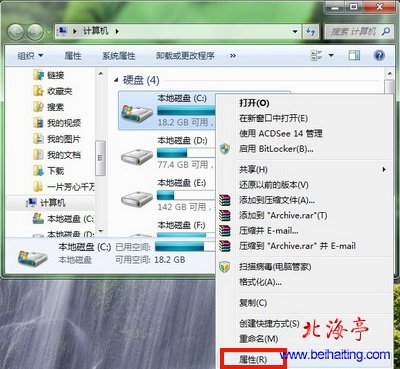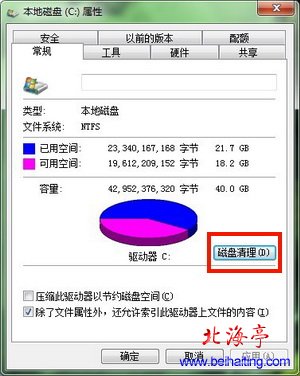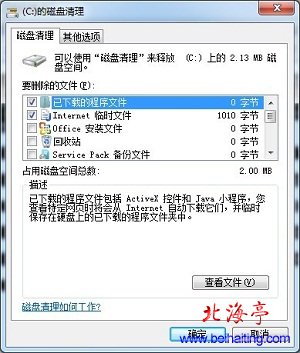|
如何进行Windows 7磁盘清理?凡事都有一个为什么的问题,Windows 7系统磁盘清理也需要问一个为什么?大家已经习惯于使用第三方软件清理系统垃圾,但是有一些内容是不能通过第三方软件清理掉的,我们希望保持系统高速稳定的运行,就需要对系统进行维护。磁盘清理就是系统维护的一个重要方面。特别是我们在进行磁盘碎片整理之前,建议大家在进行垃圾清理之后,一定要进行一次磁盘清理。这样才会达到我们预期的最佳效果!下面是具体的方法和步骤,希望给新手朋友带来一些启发!电脑是您自己的,别人不会经常性的无偿帮忙,维护系统的知识还是自己掌握一点好! 第一步、双击打开计算机,对着本地磁盘(C:)击右键,在右键菜单中选择“属性”
第二步、在“本地磁盘(C:)属性”里面的“常规”界面,找到并单击“磁盘清理”
第三步、在出现的“磁盘清理”界面,系统会为我们计算可以清理的磁盘空间,我们需要等待一段时间
第四步、在出现的“(C:)的磁盘清理”对话框,在“要删除的文件(F)”里面,勾选我们需要删除的内容,单后单击底部“确定”
第五步、电脑会询问我们“确实要永久删除这些文件吗?”,我们单击“删除文件”,然后电脑会自动删除我们选中的文件。
|